El mouse Bluetooth no funciona en Windows 10/8/7 [CORREGIDO]
Publicado: 2021-06-11No se asuste si su mouse Bluetooth no funciona en Windows 10. Esta publicación comparte algunas soluciones rápidas y fáciles para el problema del mouse Bluetooth que no se conecta o no funciona.
Un mouse es probablemente la conexión más utilizada por varios usuarios de PC. Con las comodidades cada vez mayores de la tecnología, el mouse tradicional ha sido reemplazado por el Bluetooth, lo que ha hecho que sea mucho más fácil para los usuarios transportarlo. Pero eso no pone fin a los problemas que pueden surgir mientras usa ratones Bluetooth.
Si tiene problemas con el mouse Bluetooth que no se puede detectar o si tiene problemas de funcionamiento en su PC con Windows, este artículo definitivamente lo ayudará con métodos útiles para eliminar los problemas. Sin demora, comencemos a solucionar los problemas.
La forma más recomendada de solucionar los problemas del mouse Bluetooth que no funciona
Los controladores de dispositivos obsoletos y desgastados se encuentran entre los principales culpables de la mayoría de los problemas, incluido el mouse Bluetooth que deja de responder en Windows 10. Por lo tanto, actualizar los controladores con Bit Driver Updater es la mejor solución posible para resolver este tipo de problemas. Aquí está el enlace de descarga para el programa.
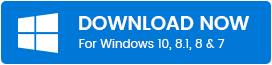
Cómo arreglar el mouse Bluetooth que no funciona en Windows 10, 8 y 7
Si encuentra que su mouse Bluetooth está conectado pero no funciona en Windows 10, sepa que hay varias formas en las que puede intentar para asegurarse de que el problema se haya solucionado. Si los problemas del mouse Bluetooth están inflando sus operaciones, siga estos métodos que son más útiles para que las cosas vuelvan a funcionar.
Solución 1: verifique su conexión Bluetooth
Si tiene problemas con el mouse Bluetooth que dejó de funcionar en su PC con Windows, lo más importante que debe hacer es verificar su conexión Bluetooth.
En caso de que su dispositivo tenga problemas para encontrar sus ratones Bluetooth, puede verificar la conexión para ver si sus ratones están emparejados con su PC. En primer lugar, debe mantener presionado el botón de emparejamiento en su mouse Bluetooth. Luego, suelte el botón después de 5 a 7 segundos y vea si la luz parpadea. Si no es así, debe seguir estos pasos para que su mouse Bluetooth sea reconocible en su PC con Windows:
- Presione el botón Inicio en su PC y luego vaya a la aplicación Configuración .
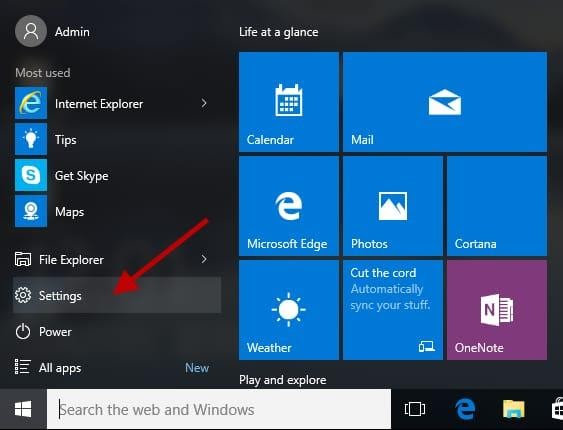
- Ahora, seleccione la subconfiguración Dispositivos y luego vaya a la pestaña Bluetooth y otros dispositivos .
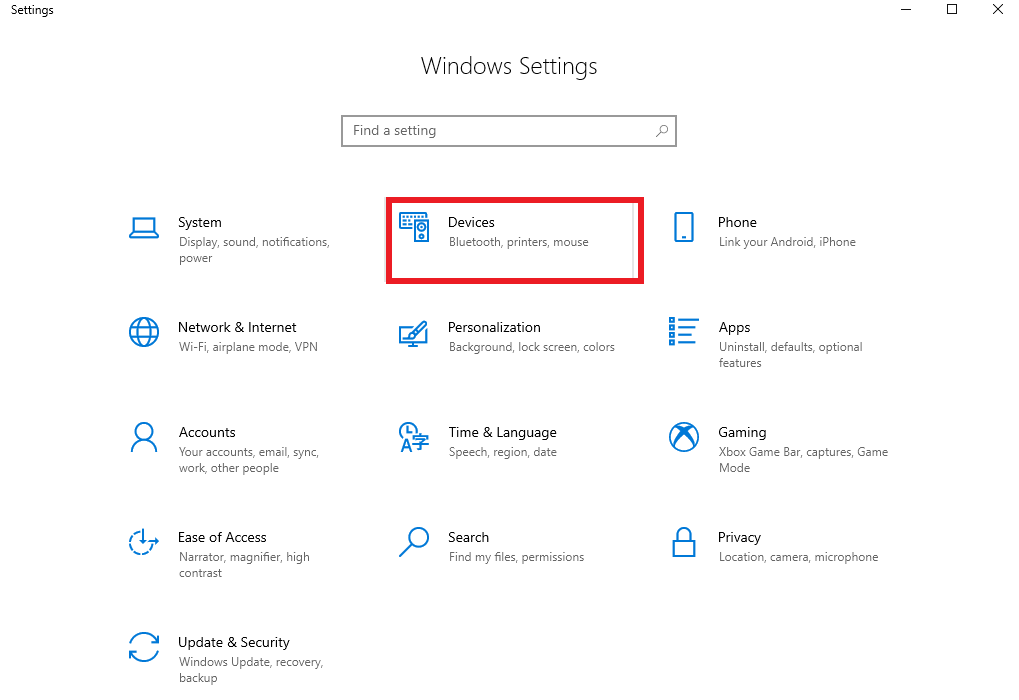
- Luego, debe encender el Bluetooth y luego elegir la opción Agregar Bluetooth u otro dispositivo .
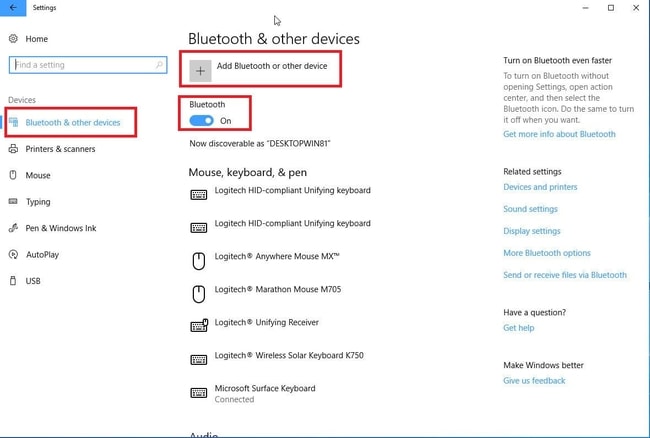
- A continuación, haga clic en Bluetooth y luego seleccione su mouse de la lista de todos los dispositivos.
- Siga las instrucciones en pantalla y presione Listo.
Ahora que ha seguido estos pasos, puede verificar si su mouse Bluetooth se detecta en su PC con Windows.
Lea también: El mejor software Bluetooth para PC con Windows 10 en 2021
Solución 2: actualice su PC con Windows
Si solucionar los problemas de conectividad no ha sido fructífero, entonces quizás necesite buscar una actualización en su PC con Windows. Si Windows necesita una actualización reciente, entonces es obvio que se producirán una serie de problemas de PC, incluido el rendimiento del hardware. Para resolver el problema del mouse Bluetooth no detectable, puede seguir estos pasos y actualizar su PC con Windows:
- Abra la aplicación Configuración de Windows y luego haga clic en la opción Actualización y seguridad .
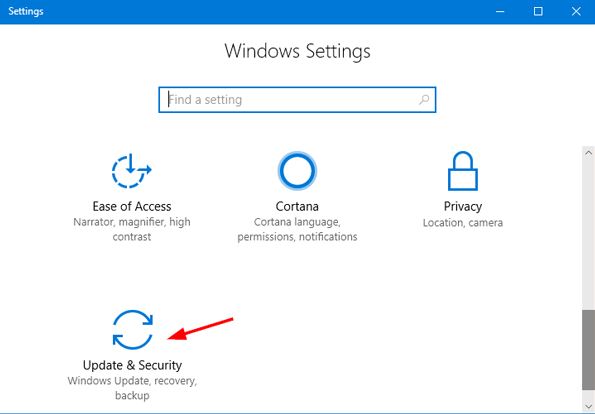
- En la pestaña Actualización de Windows, haga clic en el botón Buscar actualizaciones .
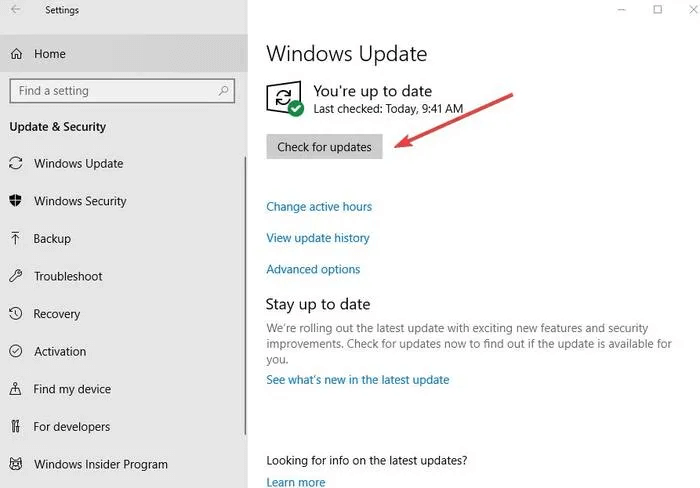
Una vez que haya terminado con los pasos mencionados anteriormente, reinicie su computadora y verifique si el problema del mouse Bluetooth no funciona ha desaparecido. Si el problema persiste, continúe con la solución 3.
Lea también: Cómo instalar y actualizar los controladores de Bluetooth en Windows 10
Solución 3: cambie las baterías
Las baterías pueden ser una causa real de causar problemas a su mouse Bluetooth. En esta situación, puede verificar la parte de la batería para reparar el problema del mouse Bluetooth que no funciona en Windows 10.
Debe abrir el compartimiento de la batería de su mouse y verificar si las baterías están instaladas correctamente allí. De lo contrario, corrija la posición y luego verifique si su mouse Bluetooth funciona.
Sin embargo, si las baterías ya están colocadas perfectamente dentro del compartimiento, quizás la mejor solución sea reemplazar esas baterías por otras nuevas.

Solución 4: actualice los controladores de su mouse Bluetooth (más viable)
Hay grandes posibilidades de que tenga problemas con su mouse Bluetooth debido a un controlador obsoleto, faltante o dañado. No actualizar los controladores puede promover una serie de problemas en su PC con Windows, incluido el mouse Bluetooth emparejado pero que no funciona. Por lo tanto, para resolver esos problemas y optimizar el rendimiento general, debe asegurarse de que los controladores del dispositivo estén actualizados.
Hay dos formas de instalar las últimas actualizaciones de controladores para su mouse Bluetooth: manual o automáticamente.
1. Actualización manual del controlador
Puede usar la herramienta Administrador de dispositivos de Windows para encontrar e instalar la versión correcta de su controlador de mouse Bluetooth manualmente. Tenga en cuenta que este método lleva mucho tiempo y requiere conocimientos informáticos avanzados. Estos son los pasos que puede seguir para actualizar el controlador de su mouse Bluetooth usando el Administrador de dispositivos.
- Escriba Administrador de dispositivos en el cuadro de búsqueda de su PC con Windows y seleccione el resultado Mejor coincidencia para iniciar el mismo.
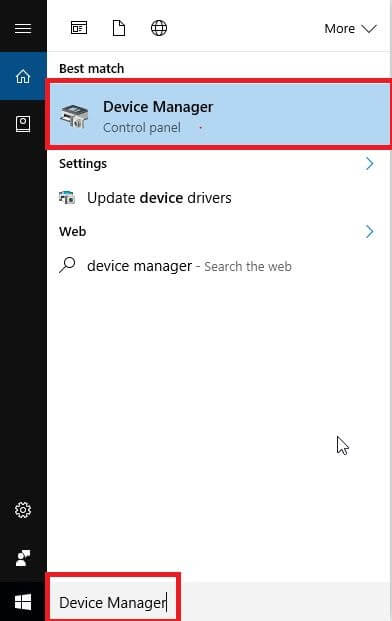
- Después de que se abra el Administrador de dispositivos, busque la categoría Ratones y otros dispositivos señaladores y expándala.
- Luego, debe hacer clic derecho en su dispositivo de mouse Bluetooth y seleccionar la opción Actualizar controlador .
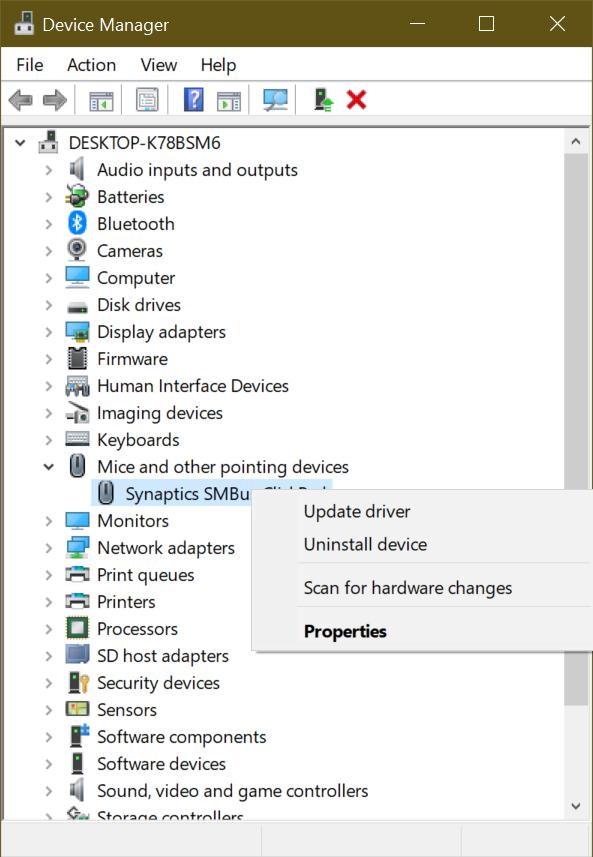
- A continuación, haga clic en la opción Buscar automáticamente el software del controlador actualizado .
- Espere a que Windows encuentre e instale el controlador compatible para su mouse Bluetooth.
Lea también: 15 mejores programas gratuitos de recuperación de fotos para recuperar imágenes eliminadas
2. Actualización automática del controlador (recomendado)
Si no tiene tiempo ni habilidades informáticas para actualizar el controlador del mouse Bluetooth manualmente, puede hacerlo automáticamente en un santiamén con Bit Driver Updater . A continuación se muestran los 3 pasos simples que debe implementar para actualizar todos sus controladores problemáticos utilizando esta potente herramienta de actualización de controladores.
- Descargue e instale Bit Driver Updater .
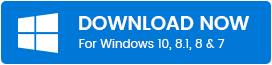
- Haga clic en el botón Escanear controladores para detectar automáticamente controladores obsoletos, faltantes o defectuosos en su PC.
- Después de que se muestren los resultados del escaneo, haga clic en el botón Actualizar ahora que se encuentra junto al controlador del dispositivo que desea actualizar.
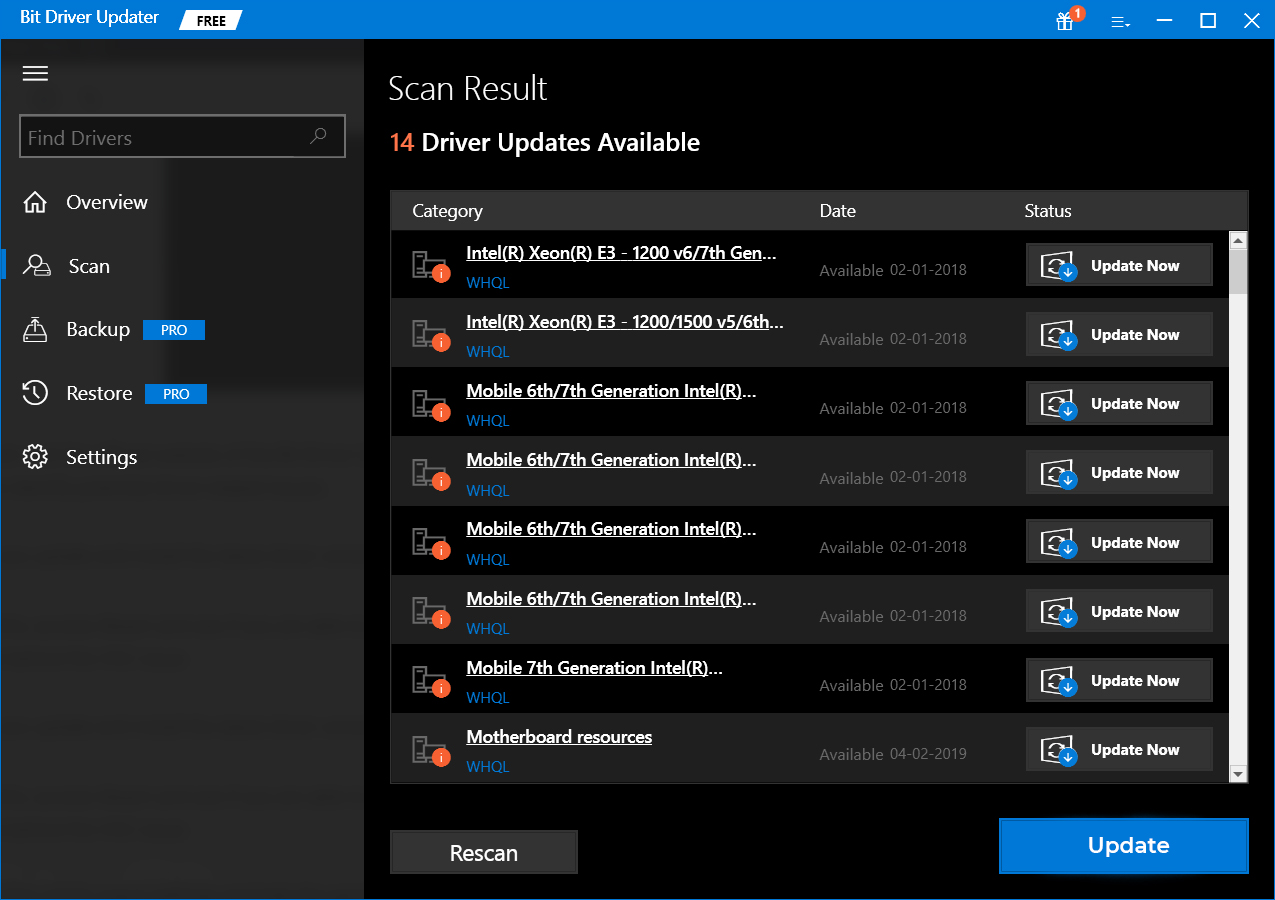
Solución 5: Ejecute el Solucionador de problemas de Bluetooth
Afortunadamente, Windows 10 ofrece un conjunto de opciones de solución de problemas para los problemas comunes que ocurren en la PC. Si se enfrenta a un problema de que el mouse Bluetooth no funciona en su PC con Windows, puede implementar los siguientes pasos de solución de problemas para deshacerse de estos problemas.
- Vaya a la configuración de Windows y seleccione la opción Actualización y seguridad.
- Ahora, seleccione la opción Solucionar problemas en el panel de navegación del lado izquierdo.
- A continuación, seleccione Bluetooth en la opción Buscar y solucionar otros problemas.
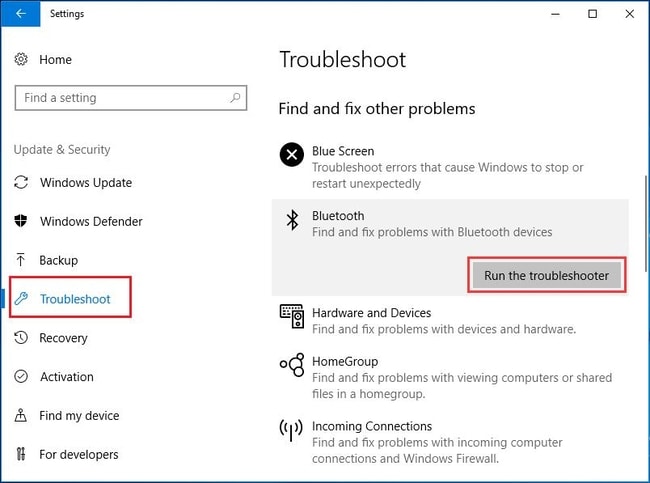
- Luego, haga clic en Ejecutar el solucionador de problemas .
Ahora, podrá ver las instrucciones para realizar la solución de problemas en su dispositivo. Debe seguir las instrucciones para ayudar a reparar el problema del mouse Bluetooth conectado pero que no funciona en Windows 10. Una vez que se complete el proceso de solución de problemas, intente conectar su mouse Bluetooth a su PC para ver si funciona.
Lea también: Actualice el controlador Wifi en Windows 10: actualice el software inalámbrico fácilmente
Solución 6: verifique la configuración de administración de energía de su mouse Bluetooth
El problema del mouse Bluetooth que no aparece en Windows 10 puede deberse a una configuración de administración de energía incorrecta. Para resolverlo, simplemente puede modificar las opciones de administración de energía del mouse Bluetooth. Aquí está cómo hacerlo.
- Abra el Administrador de dispositivos en su computadora con Windows.
- Ahora, vaya a la categoría Ratones y otros dispositivos señaladores , haga clic con el botón derecho en su mouse Bluetooth y luego elija la opción Propiedades .
- Luego, ve a la pestaña Administración de energía y desmarca la opción Permitir que la computadora apague este dispositivo para ahorrar energía .
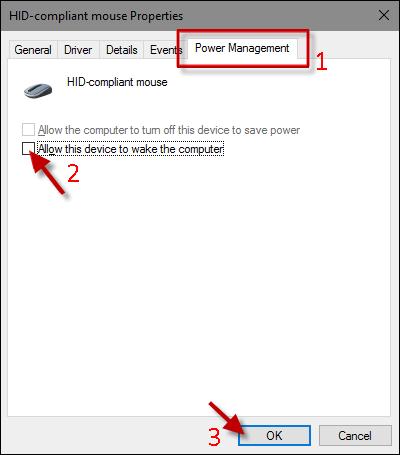
- Por último, haga clic en el botón Aceptar para guardar los cambios.
Lea también: 22 mejores actualizaciones de controladores gratuitas para Windows 10, 8, 7 en 2021 [Actualizado]
Conclusión: Bluetooth no funciona en PC con Windows
Acaba de aprender cómo reparar el mouse Bluetooth que no funciona en Windows 10, 8 y 7. Puede probar los métodos mencionados uno por uno para solucionar los problemas del mouse Bluetooth no detectable en su computadora portátil o de escritorio. Si tiene alguna sugerencia o consulta, no dude en dejarla en el cuadro de comentarios.
Si encuentra útil la información proporcionada anteriormente, suscríbase a nuestro boletín para recibir notificaciones sobre nuestras publicaciones.
